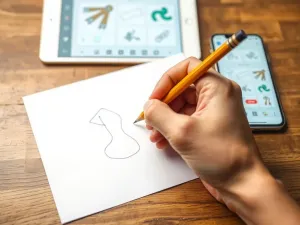Usunięcie hasła w systemie Windows 10 może być konieczne, gdy nie pamiętamy danych logowania lub gdy chcemy ułatwić dostęp do komputera używanego w domowych warunkach. Poniżej przedstawiamy kilka metod, które pozwolą na usunięcie hasła bez konieczności logowania się do systemu.
Dlaczego warto usunąć hasło w Windows 10?
Chociaż logowanie za pomocą hasła jest istotnym elementem zabezpieczającym dane na komputerze, zdarzają się sytuacje, w których jego usunięcie jest uzasadnione. Możliwość uruchomienia systemu bez wpisywania hasła może być przydatna w przypadku komputerów używanych przez wiele osób w domu lub w sytuacjach, gdy nie pamiętamy hasła. Warto jednak pamiętać, że usunięcie hasła wiąże się z pewnym ryzykiem, jako że każda osoba ma dostęp do danych zapisanych na urządzeniu.
Usunięcie hasła może być również pomocne, gdy komputer jest używany wyłącznie do celów rozrywkowych, takich jak oglądanie filmów czy przeglądanie internetu. W takich przypadkach logowanie za każdym razem może być uciążliwe i niepotrzebne.
Jak usunąć hasło za pomocą narzędzia EaseUS Partition Master?
EaseUS Partition Master to jedno z narzędzi, które umożliwia usunięcie hasła z systemu Windows 10. Jest to rozwiązanie szczególnie przyjazne dla osób z mniejszym doświadczeniem technicznym. Proces ten jest stosunkowo prosty i składa się z kilku kroków:
- Włóż docelowy dysk USB do komputera, pobierz i uruchom EaseUS Partition Master.
- Kliknij „Zestaw narzędzi” i wybierz „Resetowanie hasła”.
- Postępuj zgodnie z instrukcjami, aby utworzyć dysk USB do resetowania hasła.
- Podłącz dysk USB do zablokowanego komputera i uruchom go ponownie, aby zresetować hasło.
Dzięki tej metodzie można łatwo i szybko usunąć hasło z systemu Windows 10, nawet jeśli nie pamiętamy danych logowania.
Jak użyć polecenia „netplwiz” do usunięcia hasła?
Inną metodą usunięcia hasła w systemie Windows 10 jest skorzystanie z wbudowanej funkcji „netplwiz”. Jest to narzędzie dostępne w systemie, które pozwala na zarządzanie kontami użytkowników. Postępuj zgodnie z poniższymi krokami:
- Uruchom komputer i naciśnij kombinację klawiszy Win+R, aby otworzyć okno „Uruchamianie”.
- Wpisz „netplwiz” i zatwierdź, klikając OK.
- W oknie „Konta użytkowników” odznacz pole „Użytkownicy muszą wprowadzić nazwę użytkownika i hasło, aby korzystać z tego komputera”.
- Podaj bieżące hasło i kliknij OK, aby zatwierdzić zmiany.
Po wykonaniu tych kroków logowanie do systemu Windows 10 nie będzie już wymagało podawania hasła.
Resetowanie hasła za pomocą wiersza poleceń
Wiersz poleceń to kolejne narzędzie, które może być użyteczne w procesie usuwania hasła. Aby to zrobić, należy uruchomić komputer w trybie awaryjnym i skorzystać z poleceń umożliwiających zresetowanie hasła. Oto jak to zrobić:
- Uruchom komputer i podczas uruchamiania naciśnij klawisz Shift, aby przejść do opcji rozwiązywania problemów.
- Wybierz „Zaawansowane opcje” i uruchom wiersz poleceń.
- Wpisz polecenie: net user NAZWA_UŻYTKOWNIKA NOWE-HASŁO, aby zresetować hasło dla wybranego konta.
Ta metoda pozwala na szybkie usunięcie lub zmianę hasła bez potrzeby logowania się do systemu.
Jakie są potencjalne zagrożenia związane z usunięciem hasła?
Usunięcie hasła w systemie Windows 10 niesie ze sobą pewne ryzyko. Najważniejsze z nich to:
- Dostęp do danych przez niepowołane osoby
- Zwiększone ryzyko kradzieży danych osobowych
- Brak ochrony przed nieautoryzowanym dostępem do komputera
Warto pamiętać, że usunięcie hasła powinno być stosowane jedynie w sytuacjach, gdy jesteśmy pewni, że komputer jest używany wyłącznie przez osoby z naszego najbliższego otoczenia.
Alternatywne metody zabezpieczenia komputera
Jeśli usunięcie hasła wydaje się zbyt ryzykowne, można rozważyć alternatywne metody zabezpieczenia komputera, takie jak:
- Używanie Kodu PIN
- Logowanie za pomocą odcisku palca
- Stosowanie haseł obrazkowych
Te metody mogą zapewnić dodatkową warstwę ochrony, nie utrudniając jednocześnie codziennego korzystania z komputera.
Usunięcie hasła w systemie Windows 10 może być przydatne w określonych sytuacjach, ale zawsze należy pamiętać o możliwych zagrożeniach związanych z brakiem ochrony danych.
Podsumowując, usunięcie hasła w systemie Windows 10 jest możliwe dzięki kilku prostym metodom. Ważne jest, aby wybrać odpowiednią metodę, która najlepiej odpowiada naszym potrzebom i poziomowi doświadczenia technicznego.
Co warto zapamietać?:
- Usunięcie hasła w Windows 10 może ułatwić dostęp do komputera, zwłaszcza w domowych warunkach.
- Metody usunięcia hasła obejmują użycie narzędzia EaseUS Partition Master, polecenia „netplwiz” oraz wiersza poleceń.
- Usunięcie hasła wiąże się z ryzykiem, takim jak dostęp do danych przez niepowołane osoby i kradzież danych osobowych.
- Alternatywne metody zabezpieczenia komputera to używanie kodu PIN, logowanie za pomocą odcisku palca oraz hasła obrazkowego.
- Wybór metody usunięcia hasła powinien być przemyślany, biorąc pod uwagę poziom doświadczenia technicznego oraz bezpieczeństwo danych.